Du kan bruke en forhåndsinnstilt stil på et bilde , inkludert en kantlinje og skyggelegging, eller du kan bruke en egendefinert kantlinje etter eget valg.
Legge til en egendefinert kantlinje i et bilde
-
Velg bildet du vil legge til en tilpasset kantlinje på.
-
Velg

-
Velg en farge.
-
Under

-
Velg en kantlinjebredde i Tykkelse-listen.
-
Velg en linjestil i Stiplet-listen.
-
Legge til en forhåndsinnstilt kantlinjestil og -effekt i et bilde
Bildestilgalleriet tilbyr mange forhåndsinnstilte stiler som gjør det enkelt for deg å legge til en kantlinje og effekt med ett klikk.
-
Velg bildet der du vil legge til en kantlinje.
-
Velg en stil i bildestilgalleriet på Bildeformat-fanen .
Tips!: Velg

Fjerne en kantlinje fra et bilde
Måten du fjerner en bildekantlinje på avhenger av om det er en bildestilkantlinje eller en egendefinert kantlinje.
-
Velg bildet du vil fjerne en kantlinje fra.
-
Gå til Bildeformat , og gjør ett av følgende:
-
Hvis kantlinjen er et omriss, velger du Uten omriss i Bildekantlinje-listen.
-
Hvis kantlinjen er en effekt, og du vet hvilken effekt den er, velger du effekten som er brukt, i Bildeeffekter-listen , og deretter velger du Ingen effekt. Hvis du for eksempel vil fjerne en skyggeeffekt, velger du Bildeeffekter > Skygge > Ingen skygge.
-
Hvis en stil brukes, kan du tilbakestille bildet, men tilbakestilling fjerner også eventuell annen formatering du har brukt. Velg

-
Legge til en forhåndsinnstilt kantlinjestil og -effekt i et bilde
Galleriet Bildestiler inneholder mange forhåndsdefinerte stiler som gjør det enkelt å legge til en bestemt type kantlinje med ett klikk.
-
Velg bildet der du vil legge til en kantlinje.
-
Velg Format-fanen under Bildeverktøy, og velg en stil i bildestilgalleriet.
Tips!:
-
Velg Mer-pilen i høyre hjørne av galleriet for å utvide galleriet og se flere stiler:
-
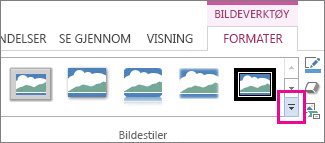
-
Legge til en egendefinert kantlinje i et bilde
-
Velg bildet du vil legge til en tilpasset kantlinje på.
-
Velg Format-fanen under Bildeverktøy, og velg deretter Bildekantlinje.
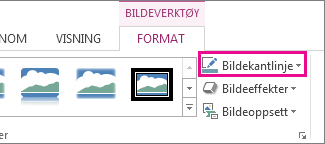
-
Velg en farge.
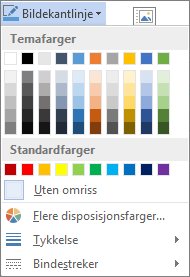
-
Velg ett av følgende etter behov:
-
Velg en kantlinjebredde i Tykkelse-listen.
-
Velg en linjestil i Stiplet-listen.
-
Fjerne en kantlinje fra et bilde
Måten du fjerner en bildekantlinje på avhenger av om det er en bildestilkantlinje eller en egendefinert kantlinje.
-
Velg bildet du vil fjerne en kantlinje fra.
-
Velg Format-fanen under Bildeverktøy, og gjør deretter ett av følgende:
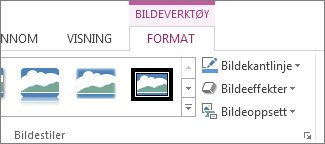
-
Hvis kantlinjen er et omriss, velger du Uten omriss i Bildekantlinje-listen.
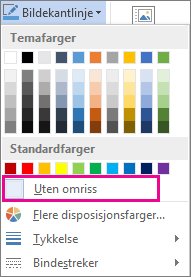
-
Hvis kantlinjen er en effekt, og du vet hvilken effekt den er, velger du effekten som er brukt, i Bildeeffekter-listen , og deretter velger du Ingen effekt. Hvis du for eksempel vil fjerne en skygge, velger du Bildeeffekter > Skygge > Ingen skygge.
-
Hvis en stil brukes, kan du tilbakestille bildet, men vær oppmerksom på at tilbakestilling også fjerner eventuell annen formatering du har brukt. Velg Tilbakestill bilde i Juster-gruppen:
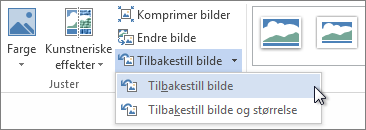
-
Legge til eller fjerne en bildekantlinje
-
Merk bildet du vil legge til, endre eller fjerne en kantlinje til.
-
Velg Bildeformat, og velg deretter pilen ved siden av Bildekantlinje.
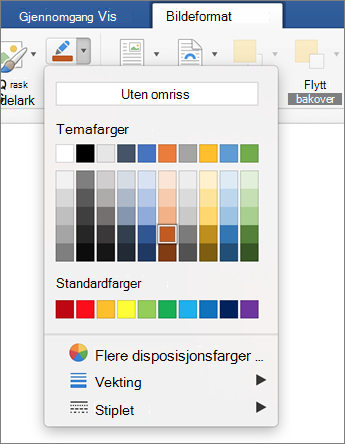
-
Gjør ett av følgende:
Hvis du vil
Gjør du dette
Legge til eller endre fargen på kantlinjen
Velg fargen du vil bruke, eller bland din egen farge ved å velge Flere omrissfarger.
Legge til eller endre tykkelsen på kantlinjen
Pek på Tykkelse, og velg deretter linjetykkelsen du vil bruke.
Legge til eller endre stilen på kantlinjen
Pek på Bindestreker, og velg deretter linjestilen du vil bruke.
Fjerne kantlinjen fra bildet
Klikk Uten omriss.










